Einige Benutzer haben Probleme mit Windows 10, da die Browsersoftware die Auswahl der Ausgabegeräte nicht unterstützte. Dies bedeutet, dass Ihre gesamte geöffnete Software dasselbe Standardausgabegerät zum Abspielen von Sounds verwendet.
Die Option zu wählen, welches Ausgabegerät für eine bestimmte Software verwendet wird, wäre eine unglaublich nützliche Funktion. Diese Option ist besonders praktisch, wenn mehrere Personen gleichzeitig denselben Computer verwenden können.
Aus diesen Gründen werden wir in diesem Artikel den besten Weg zur Lösung des Problems diskutieren Der Browser unterstützt die Auswahl des Ausgabegeräts nicht Fehler unter Windows 10. Lesen Sie weiter, um mehr zu erfahren.
Was tun, wenn Ihr Browser die Auswahl des Ausgabegeräts nicht unterstützt??
1. Versuchen Sie es mit einem anderen Browser

Wenn Sie dieses Problem in Ihrem aktuellen Browser haben, sollten Sie in Betracht ziehen, zu einem anderen Browser zu wechseln, z Oper. Dieser Browser basiert auf der Chromium-Engine und unterstützt alle Funktionen und Erweiterungen von Chrome, weist jedoch nicht dieselben Probleme auf.
Darüber hinaus konzentriert sich Opera stark auf die Privatsphäre und Sicherheit der Benutzer. So machen sie das:
- eingebauter AdBlock
- Anti-Tracking-Schutz
- kostenloses VPN mit unbegrenzter Bandbreite
Dann bieten sie viele Funktionen, die Sie produktiver machen: Arbeitsbereiche, Suche in Registerkarten, Integration in Messenger, WhatsApp, Telegramm oder Instagram und vieles mehr.
Entdecken Sie Opera, indem Sie unten auf die Schaltfläche Mehr lesen klicken.
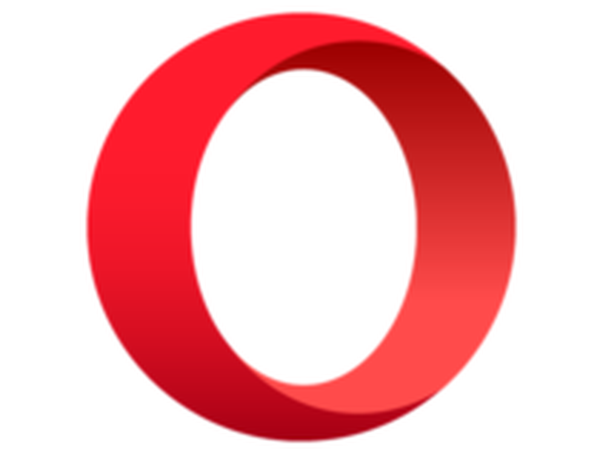
Oper
Der beste Browser auf dem Markt konzentriert sich auf Geschwindigkeit, Datenschutz und Produktivität. Machen Sie jetzt den Schalter! Frei Besuche die Website2. Stellen Sie sicher, dass Sie Ihre Version von Windows 10 aktualisieren
- Klicke auf Cortana Suchbox -> eintippen Aktualisieren und auswählen Windows Update-Einstellungen.
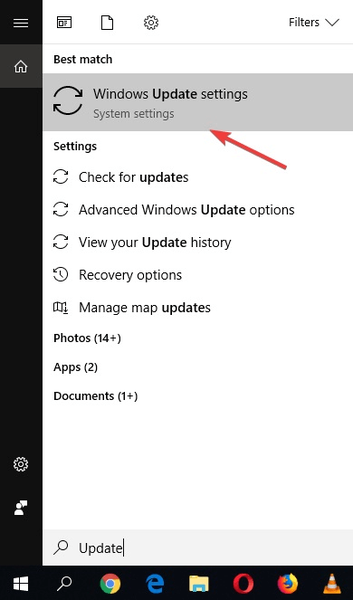
- Wählen Sie im Update-Fenster Auf Updates prüfen.
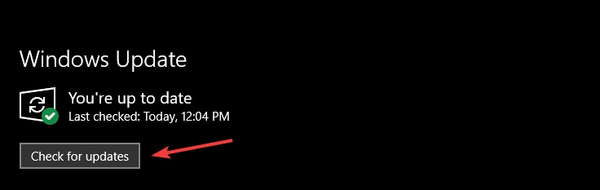
- Warten Sie, bis Windows 10 nach Updates sucht und diese installiert.
- Befolgen Sie die Anweisungen auf dem Bildschirm und starten Sie Ihren PC neu.
3. Ändern Sie die Windows-Ausgabeeinstellungen für einzelne Apps
- Klicken Sie mit der rechten Maustaste auf Klang Symbol in der Nähe Ihrer Windows-Uhr gefunden -> wählen Öffnen Sie die Toneinstellungen.
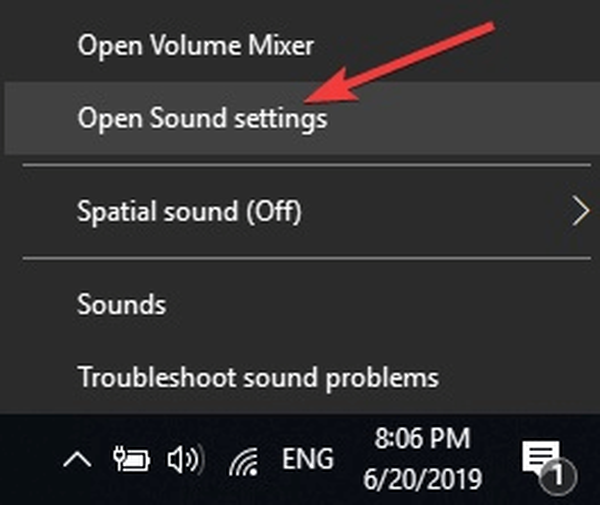
- Scrollen Sie im Fenster Soundeinstellungen nach unten zu dem genannten Abschnitt Andere Soundoptionen -> wählen App-Volumen und Geräteeinstellungen.
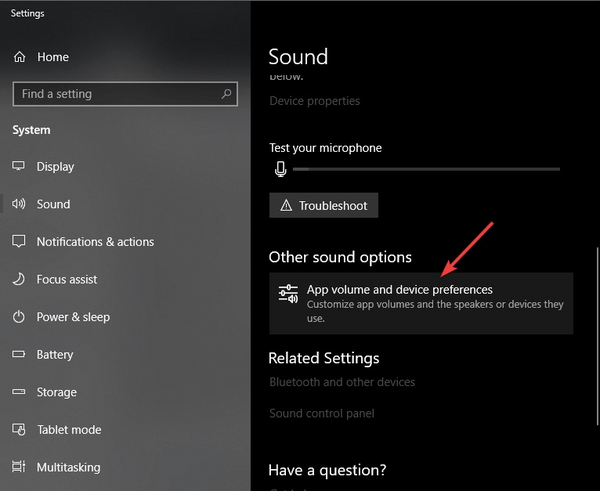
- Oben auf der Seite können Sie die Standardeinstellung auswählen Master-Lautstärke, Ausgabe und auch Eingabeeinstellungen.
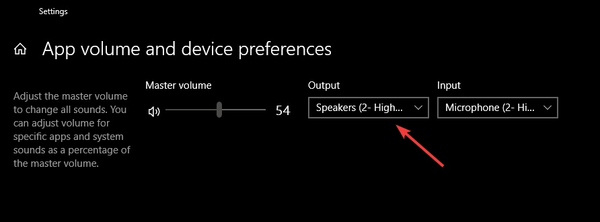
- Unten finden Sie eine Liste aller auf Ihrem PC installierten Anwendungen.
- Scrollen Sie nach unten und wählen Sie Lautstärke-, Ausgabe- und Eingabegeräte für die von Ihnen verwendete Browseranwendung aus.
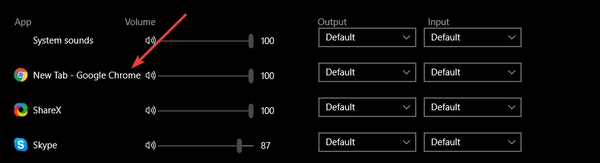
In diesem Artikel haben wir eine schnelle und einfache Methode untersucht, um Probleme beim Ändern des Ausgabegeräts für eine bestimmte Browsersoftware oder andere Windows 10-Anwendungen zu vermeiden.
Zuerst müssen Sie sicherstellen, dass Ihre Version von Windows 10 aktualisiert wird, und dann können Sie einfach die neu hinzugefügten Optionen verwenden, um die Ausgabeeinstellungen zu ändern.
Bitte teilen Sie uns mit, ob dieser Leitfaden Ihnen bei der Lösung Ihres Problems geholfen hat, indem Sie den Kommentarbereich unten verwenden.
Anmerkung des Herausgebers: Dieser Beitrag wurde ursprünglich im Juni 2019 veröffentlicht und seitdem im Juli 2020 überarbeitet und aktualisiert, um Frische, Genauigkeit und Vollständigkeit zu gewährleisten.
- Browserfehler
 Friendoffriends
Friendoffriends
![Der Browser unterstützt die Auswahl des Ausgabegeräts nicht [QUICK FIX]](https://friend-of-friends.com/storage/img/images_5/browser-does-not-support-output-device-selection-[quick-fix]_2.jpg)


